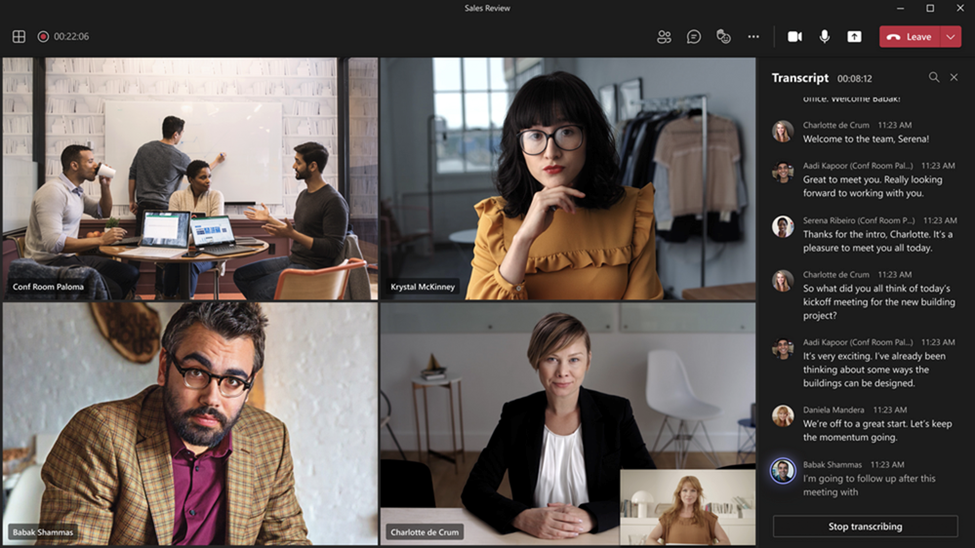Gerir controlos de tecnologia de reconhecimento de voz para um Altifalante Inteligente
Este artigo fornece orientações sobre como os administradores podem ativar o reconhecimento de voz e a transcrição em direto para reuniões que são realizadas. Enquanto administrador, tem a capacidade de ajustar até que ponto a sua organização permite que os utilizadores utilizem o reconhecimento de voz e as capacidades de Altifalantes Inteligentes.
Nota
O Altifalante Inteligente está disponível em todos os países e regiões. Veja Regiões suportadas para obter uma lista das regiões atualmente suportadas para inscrição biométrica e transcrição em reunião.
Nota
- Salas do Teams: Os Altifalantes Inteligentes estão disponíveis para clientes com licenças Teams Room Pro.
- Salas BYOD: Altifalantes Inteligentes disponíveis em salas onde o anfitrião da sala tem uma licença de Microsoft Teams Premium ou Copilot.
- Os dispositivos selecionados sob licenças de Salas do Microsoft Teams Premium legadas continuarão a ser suportados.
Otimizar a Precisão de Transcrição com Altifalantes Inteligentes
Quando tiver ativado o Altifalante Inteligente para a sua Salas do Microsoft Teams, a transcrição da reunião pode não só distinguir os diferentes oradores na sala, mas também identificá-los e atribuí-los à pessoa correta. O Altifalante Inteligente permite casos de utilização críticos para Copilot e recapitulação inteligente.
O reconhecimento de orador é ativado por oradores inteligentes certificados para o Teams. Os altifalantes inteligentes certificados são concebidos com múltiplos microfones para fornecer áudio de alta qualidade, maximizar a precisão no reconhecimento e transcrição e têm uma redução líder na indústria do que é referido como "taxa de erro de palavras".
Dito isto, obtemos o hardware inteligente certificado por orador ainda não está disponível em todas as salas de reuniões. É por isso que estamos a expandir esta funcionalidade para hardware existente. Embora tenhamos o prazer de alargar a capacidade de reconhecimento de orador a mais salas, é importante notar que a qualidade pode não corresponder à de um dispositivo inteligente certificado por orador. Portanto, é essencial avaliar as vantagens de incorporar um orador inteligente certificado, especialmente em espaços cruciais onde obter a transcrição e atribuição de maior qualidade é vital.
Manter a sua identidade em reuniões otimizadas para Copilot e recapitulação da reunião
O contributo mais essencial para Copilot no Teams é a identidade de cada orador. O Copilot precisa de uma transcrição de reunião, com atribuição para cada orador, para fornecer resumos, informações e itens de ação da reunião. Numa reunião híbrida, sem reconhecimento de orador, o vídeo e o feed de áudio para as pessoas na sala seriam atribuídos ao espaço (por exemplo, Sala de Conferência 1), não aos indivíduos que falam, dificultando a consulta da contribuições dos indivíduos, resumindo as perspetivas de todos e abordando esses itens a fazer.
Salas do Teams e as Salas BYOD utilizam tecnologia avançada denominada reconhecimento de orador para analisar as características vocais distintas de cada orador, como o tom, o tom e o estilo de fala, para criar um voiceprint para cada participante, semelhante a uma impressão digital para a sua voz.
Com o reconhecimento de orador, os oradores podem ser identificados durante a transcrição em tempo real em salas de reuniões partilhadas, garantindo uma captura de voz clara e precisa para cada participante. Isto permite-lhe controlar facilmente quem disse o quê durante a reunião através da recapitulação inteligente da reunião e copilot.
Para ativar o reconhecimento de orador para os seus funcionários, pode configurar um perfil de voz em segundos através da aplicação Ambiente de Trabalho do Teams. Cada pessoa obtém uma assinatura de voz exclusiva, armazenada de forma segura no inquilino da sua organização na Microsoft Cloud para garantir que todas as contribuições são capturadas com precisão em todas as reuniões, permitindo a copilot e a recapitulação inteligente da reunião e ajudando-o a impulsionar o seu trabalho.
Requisitos e recomendações
Salas do Teams:
Salas do Teams no Windows
A conta de recurso da sala deve ter uma licença Teams Room Pro atribuída.
Para garantir a melhor precisão para a transcrição, sugerimos que limite o número de participantes em pessoa a um máximo de 10 pessoas.
Pessoas ser identificados na sala, têm de estar inscritos com o respetivo perfil de voz e ser convidados para a reunião agendada.
A limitação para pessoas convidadas com perfil de voz é atualmente 20.
Para suportar áudio e vídeo de alta qualidade durante as reuniões, recomendamos que a sala de reuniões tenha uma velocidade de carregamento de, pelo menos, 7 Mbps.
Salas BYOD:
Cliente de Ambiente de Trabalho do Teams no Windows ou Mac OS.
Os anfitriões de salas devem ter licença Teams Premium ou Copilot.
Para garantir a melhor precisão para a transcrição, sugerimos que limite o número de participantes em pessoa a um máximo de 10 pessoas.
Os utilizadores podem utilizar qualquer microfone de altifalante numa sala e ligá-lo através de USB aos respetivos portáteis.
Os utilizadores têm de se certificar de que o cliente do Teams está atualizado.
A limitação atual para pessoas convidadas com perfil de voz é atualmente de 20.
Nota
O anfitrião da sala é a pessoa que liga o portátil ao Altifalante Inteligente.
Nota
Expandimos altifalantes inteligentes para trabalhar com todos os microfones certificados. Pode experimentar para Salas do Teams com a versão 5.0.111.0 ou posterior.
Ativar o reconhecimento de utilizador de um Orador Inteligente
Os dados do perfil de voz podem ser utilizados em qualquer reunião com um Orador Inteligente. Veja Políticas de reuniões do Teams e os cmdlets de reunião do PowerShell para obter informações sobre as definições da reunião.
Set-CsTeamsMeetingPolicy -Identity PolicyName -roomAttributeUserOverride Attribute -AllowTranscription $true
Nota
Se o seu perfil de voz não estiver disponível no separador Reconhecimento em Definições e não estiver a ser atribuído em transcrições, volte a inscrever o seu Perfil de Voz.
Seguem-se as políticas necessárias para definir um Orador Inteligente e o reconhecimento de utilizador.
| Política | Descrição | Valores e Comportamento |
|---|---|---|
| roomAttributeUserOverride | Controlar a identificação de utilizadores com base na voz nas salas de reuniões. Esta definição é necessária para contas de Salas. |
Desativado
Atributo
Distinguir
|
| AllowTranscription | Necessário para o utilizador BYOD e contas da Sala Teams. | Verdadeiro e Falso |
No centro de administração do Teams, defina a política de Transcrição . As definições estão Desativadas por predefinição .
Nota
Depois de uma política ser atribuída, pode demorar até 48 horas a entrar em vigor. Para que a política entre em vigor mais cedo, as contas têm de ter sessão terminada e ter sessão iniciada novamente.
Regiões de transcrição em reunião
Depois de um utilizador final se inscrever, a respetiva voz pode ser reconhecida durante as reuniões e identificada na transcrição quando a reunião está definida para um dos seguintes idiomas:
Inglês (EUA), Inglês (Canadá), Inglês (Índia), Inglês (Reino Unido), Inglês (Austrália), Inglês (Nova Zelândia), Árabe (Emirados Árabes), Árabe (Arábia Saudita), Chinês (China Simplificada), Chinês (Tradicional, RAE de Hong Kong), chinês (Tradicional, Taiwan), Checo (República Checa), Dinamarquês (Dinamarca), Neerlandês (Bélgica), Neerlandês (Países Baixos), Francês (Canadá), Francês (França), Finlandês (Finlândia), Alemão (Alemanha), Grego (Grécia), Hebraico (Israel), Hindi (Índia), Húngaro (Hungria), Italiano (Itália), Japonês (Japão), coreano (Coreia), norueguês (Noruega), polaco (Polónia), português (Brasil), português (Portugal), romeno (Roménia), russo (Rússia), eslovaco (Eslováquia), espanhol (México), espanhol (Espanha), sueco (Suécia), tailandês (Tailândia), turco (Turquia), ucraniano (Ucrânia), vietnamita (Vietname), galês (Reino Unido)
Perguntas frequentes (FAQ)
Reveja o documento de inscrição de rostos e voz se tiver mais perguntas sobre a utilização e armazenamento de dados do perfil de voz
Tópicos relacionados
Artigo de suporte: Utilizar Altifalantes Inteligentes para Identificar participantes na sala